Apprenez à utiliser l'outil de configuration des assemblages rapides et définissez les paramètres nécessaires dans la boîte de dialogue correspondante.
- Dans l'onglet Modélisation
 le groupe de fonctions Outils assemblage, cliquez sur
le groupe de fonctions Outils assemblage, cliquez sur  (Configurer les connexions rapides).
(Configurer les connexions rapides).
La boîte de dialogue Connexion rapide offre toutes les options dont vous avez besoin pour configurer l'assemblage rapide. Elle contient également un bouton Utiliser pour appliquer les règles définies au modèle actif, de manière similaire au Gestionnaire des styles de dessin.
La boîte de dialogue de configuration est divisée en trois zones principales :
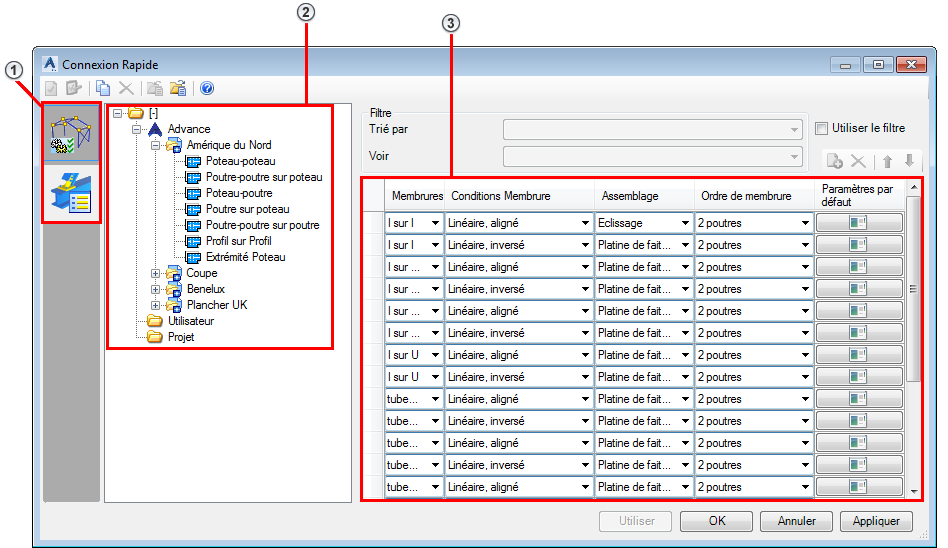
- Deux boutons de basculement entre les onglets vous permettant d'accéder aux deux principaux aspects de la configuration de l'assemblage rapide :
- Assemblages : mappe la position géométrique, l'orientation et le type d'élément à un assemblage Advance Steel existant.
- Paramètres par défaut : associe un paramètre de bibliothèque appartenant à l'assemblage concerné, pour configurer rapidement tous les détails de l'assemblage (taille d'objet, placement des boulons, soudures, etc.) à la combinaison de contraintes géométriques et de l'assemblage Advance Steel.
- Arborescence des règles disponibles. A l'instar d'autres configurations d'Advance Steel, l'assemblage rapide offre une section Advance/Utilisateur divisée : les options Advance sont grisées (configuration prête à l'emploi), tandis que les options Utilisateur permettent d'apporter des modifications et de configurer les assemblages en fonction des besoins. Il existe également une catégorie Projet, qui permet de configurer les règles, qui seront enregistrées avec le modèle, dans un fichier de base de données associée au fichier DWG, sur le disque dur (la base de données Projet porte le même nom que le fichier DWG du modèle 3D et se trouve en regard de celui-ci, dans le même dossier).
- La zone de configuration principale. Ici, le mappage entre les contraintes de géométrie, les assemblages et la bibliothèque est effectué pour chaque catégorie.
Les profils
Disponibles dans les catégories Advance et Utilisateur, les profils sont un jeu de règles appliqué avec plusieurs profils existants sous la même Catégorie utilisateur. Chaque profil possède une clé permettant de configurer une commande qui peut appliquer la configuration de l'assemblage rapide directement à partir du modèle.
Si vous devez fournir des configurations d'assemblage rapide différentes, vous pouvez renommer les profils en cliquant dessus avec le bouton droit de la souris et en choisissant Renommer dans le menu contextuel. Vous pouvez également ajouter de nouveaux profils à l'aide d'un workflow de modification de base de données.
Utiliser les clés de profil pour créer une commande d'assemblage rapide

- Dans l'onglet Modélisation
 le groupe de fonctions Outils assemblage, cliquez sur
le groupe de fonctions Outils assemblage, cliquez sur  (Connexions rapides - toutes).
(Connexions rapides - toutes).
Avec son paramètre par défaut, la commande applique le profil nord-américain de la catégorie Advance.
La commande d'assemblage rapide présente le format suivant qui est visible dans la ligne de commande :_AstorAutoConnection 0 1
- "_AstorAutoConnection" : commande interne Advance Steel.
- "0" : le premier nombre définit la catégorie à partir de laquelle le profil d'assemblage rapide est utilisé (0 pour Advance, 9 pour Utilisateur).
- "1" : clé de profil.
Pour créer une commande, les deux numéros doivent être remplacés par les numéros appropriés.
Par exemple, la création d'une commande afin d'appliquer le profil nord-américain de la catégorie Utilisateur nécessite la commande suivante : _AstorAutoConnection 9 1, où la catégorie a été modifiée de 0 à 1, pour représenter la catégorie Utilisateur, tandis que la valeur de clé 1 a été conservée en conséquence.
La nouvelle commande peut être ajoutée au ruban ou à la palette.